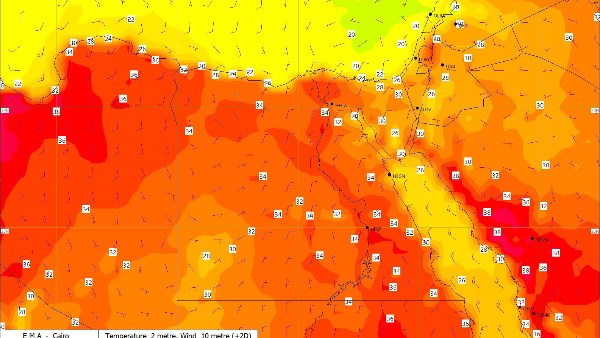إذا كنت تستخدم جهاز كمبيوتر يعمل بنظام ويندوز ، وترغب في تسجيل محتويات صوتية متنوعة مثل الموسيقى عبر الإنترنت أو المحاضرات أو الرسائل الصوتية أو تدوين الملاحظات وغيرها المزيد، فإن التسجيلات الصوتية أمرا بسيطا من السهل جدا القيام به، ولكن الكثيرين من مستخدمي أجهزة الكمبيوتر لا يعرفون الطريقة.
وسواء كنت تقوم بتسجيل رسالة أو مقابلة باستخدام جهاز كمبيوتر يعمل بنظام التشغيل Windows، فهناك العديد من تطبيقات الجهات الخارجية التي يمكنك استخدامها، لتسجيل المحتوي الصوتي الخاص بك، إليك فيما يلي سنستعرض إليك كيفية تسجيل الصوت على جهاز ويندوز، وفقا لما موقع "ذا فيرج".
كيفية تسجيل الصوت على ويندوز 10
1. قم بتنزيل برنامج Voice Recorder على جهاز الكمبيوتر الخاص بك، عبر متجر مايكروسوفت مجانا.
2. بمجرد تثبيته، افتح برنامج مسجل الصوت، اضغط على زر الميكروفون لبدء التسجيل.
3. اضغط على زر الإيقاف المؤقت لإيقاف التسجيل مؤقتا.
4. انقر على زر إيقاف لإيقاف التسجيل.
5. سيظهر التسجيل تلقائيا على الجانب الأيسر من الشاشة، انقر بزر الماوس الأيمن فوقه للاستماع إلى ما قمت بتسجيله، أو لتغيير اسم الملف.
كيفية تسجيل الصوت على ويندوز 11
يعد ويندوز 11، هو أحدث إصدار من نظام التشغيل Windows والذي تم تصميمه بالعديد من الميزات المفيدة والأدوات المضمنة، حيث أضافت شركة مايكروسوفت العديد من الميزات لنظام تشغيلها الأحدث، فهو يأتي مع تطبيق مثبت مسبقا يسمى Voice Recorder، يمكنك استخدامه لتسجيل المحتوي الصوتي على أجهزة الكمبيوتر، ويمكنك القيام بذلك كالتالي:
1. افتح برنامج مسجل الصوت "Voice Recorder"، إذا لم تستطيع رؤيته قم بكتابة اسم البرنامج في مربع البحث على ويندوز 11، أو يمكنك تنزيله من متجر Microsoft مجانا.
2. بمجرد أن تعثر على البرنامج أو تقوم بتثبيته، اضغط على الزر الأحمر الكبير أو اضغط على Control + R لبدء التسجيل، والذي سيتحول إلى زر إيقاف مؤقت.
3. اضغط على زر إيقاف مؤقت لإيقاف التسجيل مؤقتا، ثم اضغط عليه مرة أخرى للاستئناف.
4. اضغط على زر إيقاف على شكل مربع أسود كبير، لإيقاف التسجيل.
5. سيظهر التسجيل تلقائيا على الجانب الأيسر من شاشة البرنامج، انقر بزر الماوس الأيمن فوقه لإعادة تسمية الملف أو مشاركته.